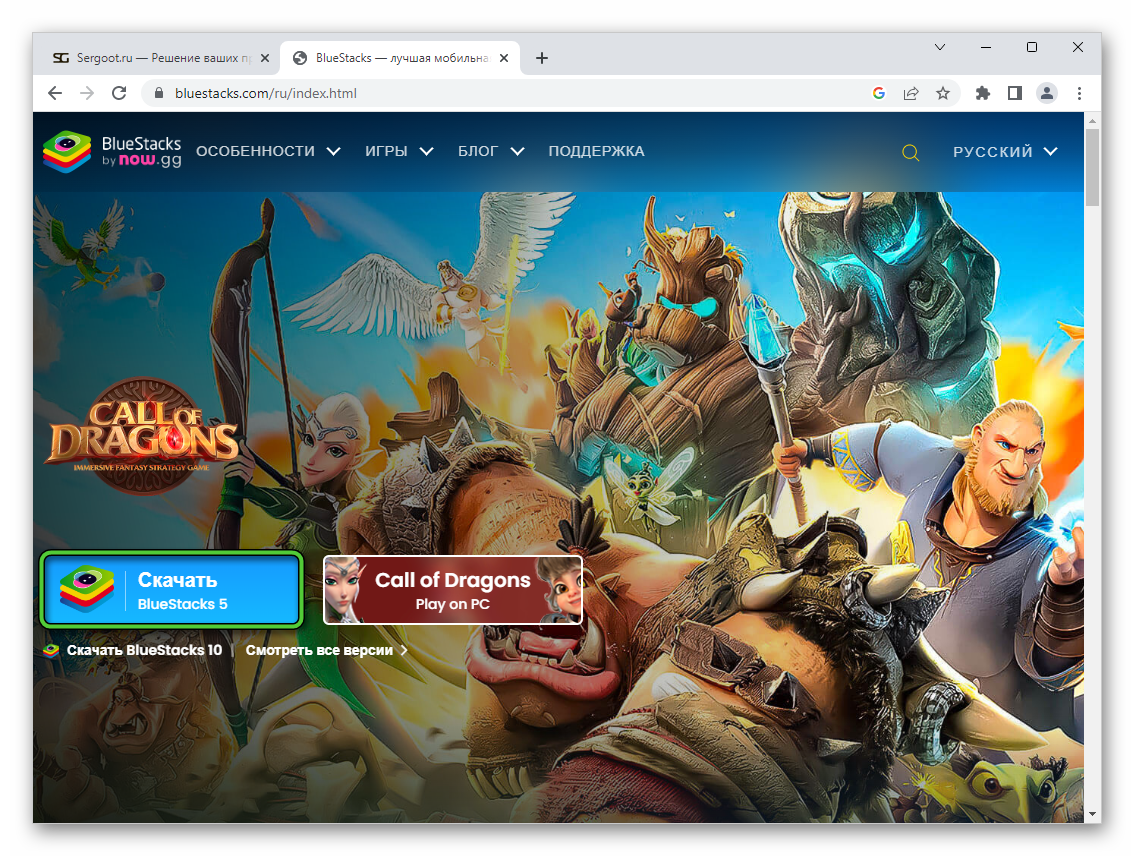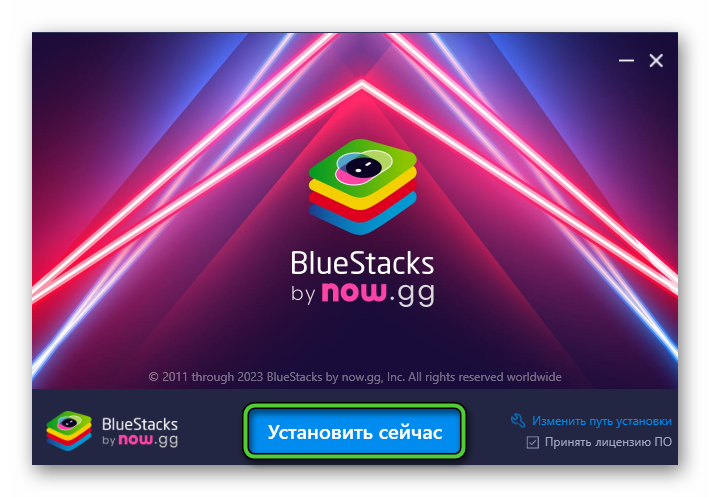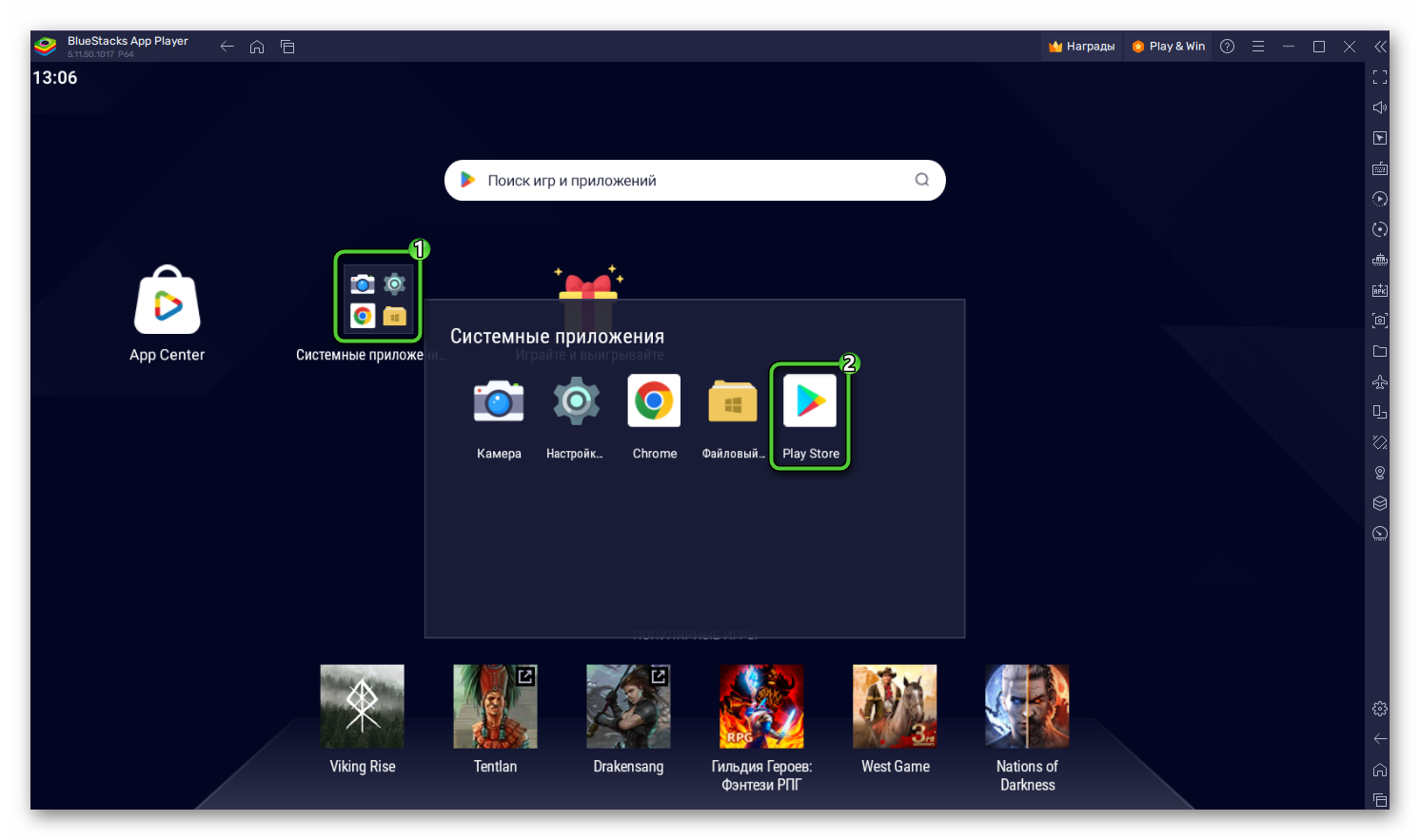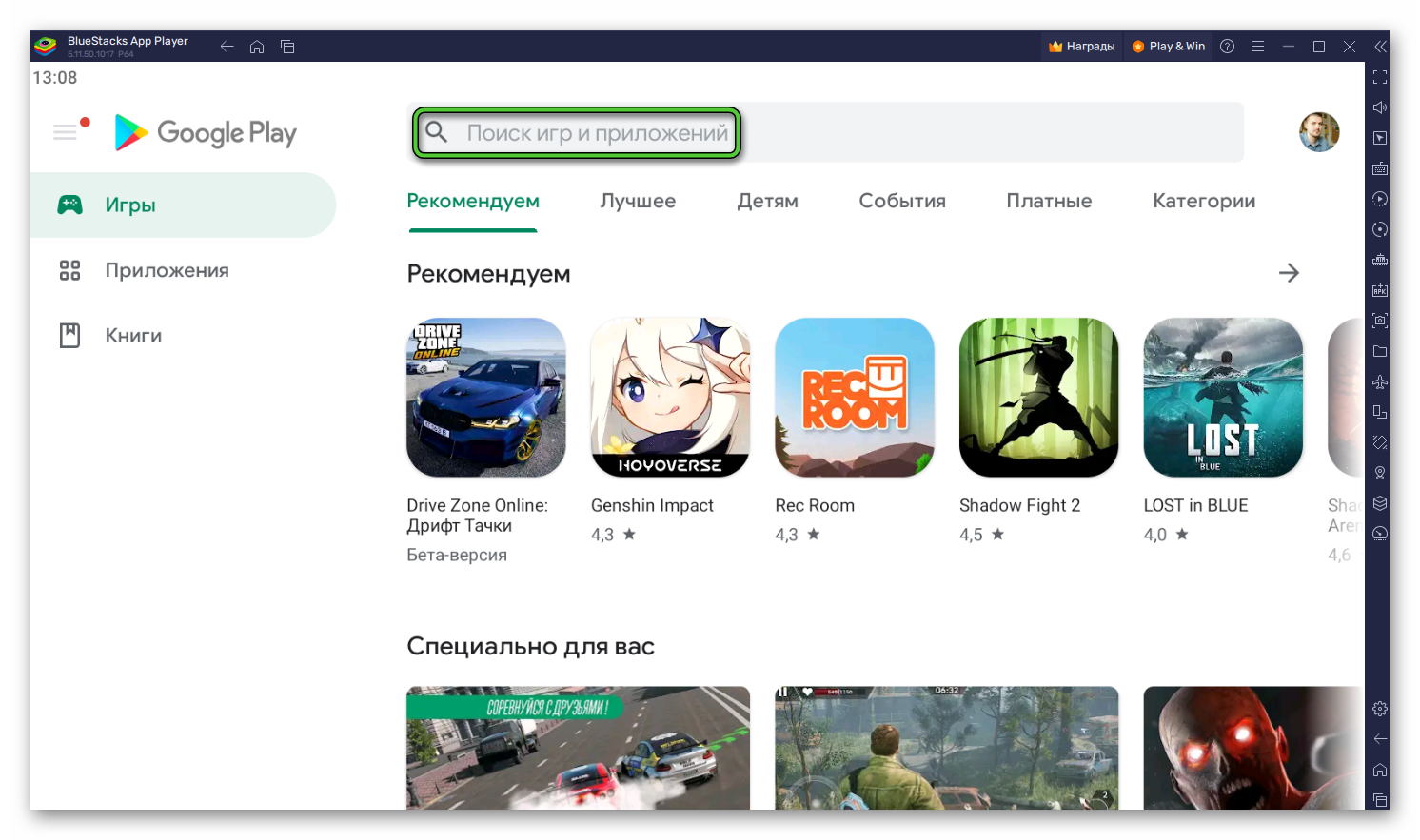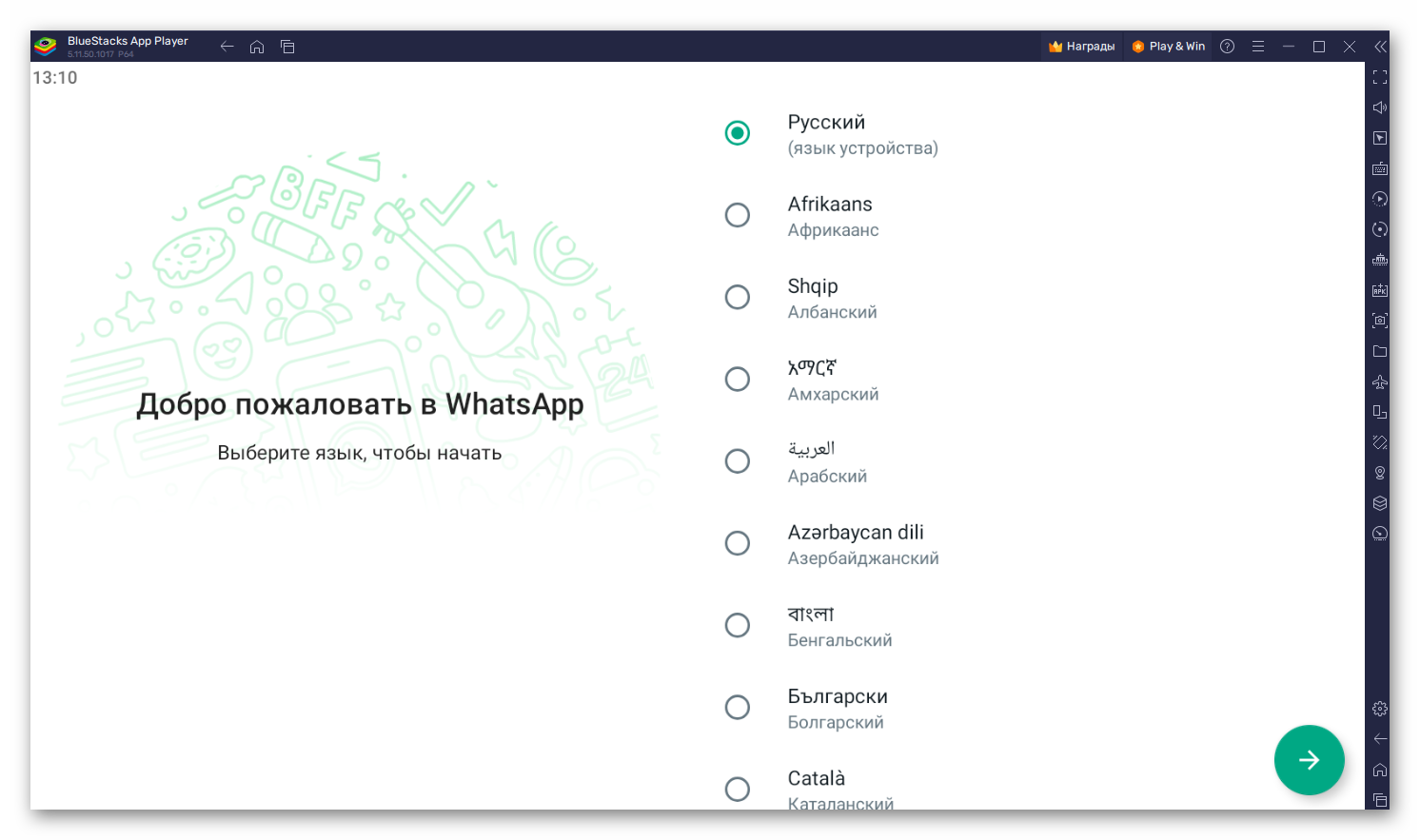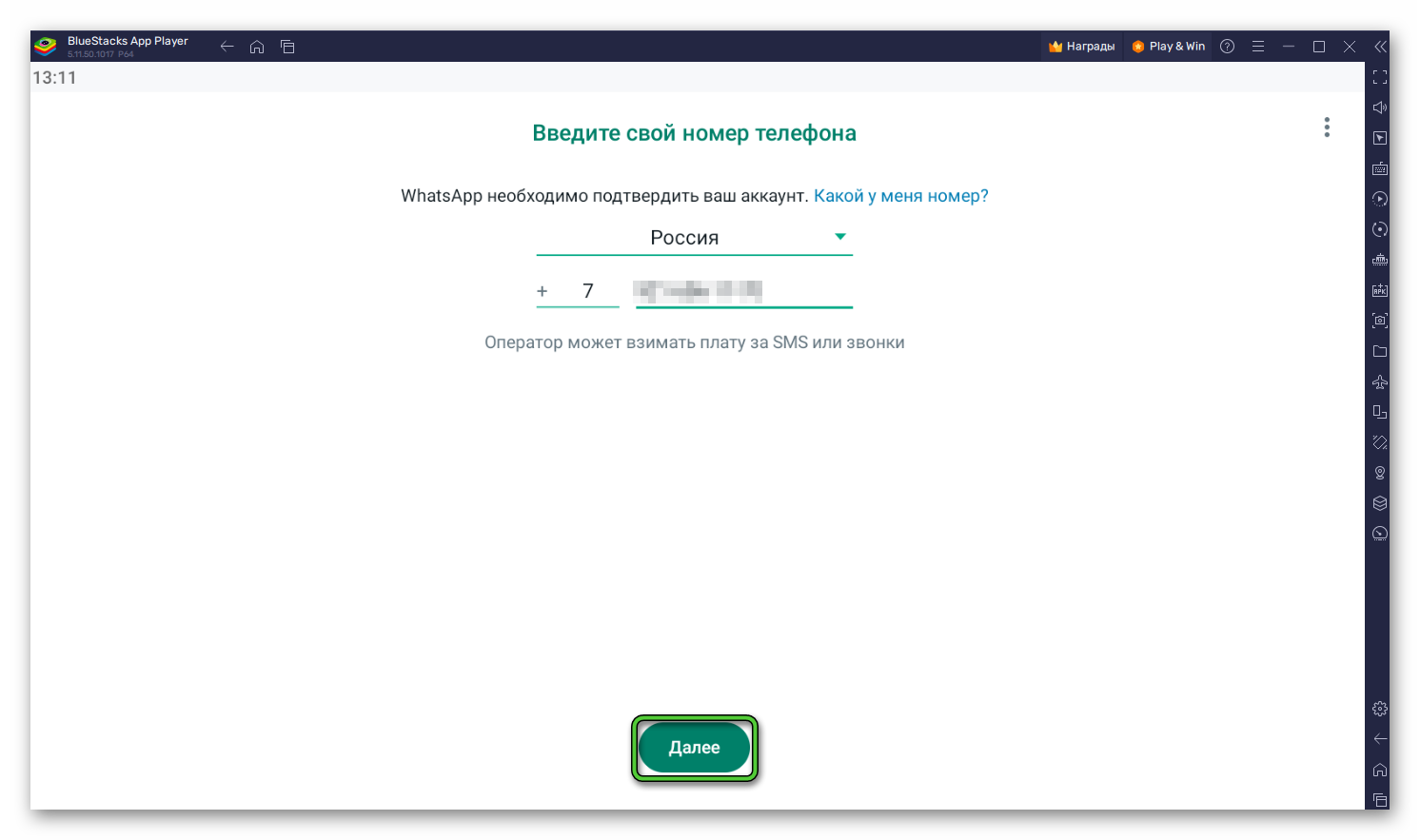Добрый день, друзья. Как установить Ватсап на компьютер без телефона пошаговая инструкция. Whatsapp является довольно популярным бесплатным софтом, помогающим людям общаться через телефоны. Приложение применяется, чтобы пересылать текстовые сообщения, различные клипы, звуковые файлы, картинки и прочие элементы. Данная программа может функционировать в следующих ОС: Андроид, на Яблочной ОС, Windows Phone, Виндовс и прочих ОС. Данный софт появился в 2009 году. Начиная с 2016 г. Он стал полностью бесплатным.
На данный момент Whatsapp применяют больше миллиарда пользователей со всей Земли. Но, большая часть людей не имеют понятия, что этот софт также применим на ПК, как на смартфоне. Когда он установлен на компьютере, все его опции функционируют также, как и на телефоне. Установить его на компьютер может практически каждый человек. Хотя мы и пытаемся узнать, как попасть в ватцап без смартфона, но мы также рассмотрим, как войти в данное приложение при помощи телефона.
Как установить Ватсап на компьютер 3 метода
Как же можно установить Whatsapp на ноутбук и ПК? В этом деле присутствует три метода, и сейчас мы начнём их рассматривать. Два из них напоминают друг друга, третий способ нет. Также, желательно, чтобы на вашем телефоне была камера (хотя и это не обязательно). Разумеется, на компьютере должен быть микрофон, иначе куда вы будете говорить собеседнику в ответ?
Скачиваем эмулятор BlueStacks
Я уже писал в своих статьях про эмулятор BlueStacks, но, сейчас настало время повториться, так как с помощью него есть возможность установить на компьютер Whatsapp без всякого считывания штрих кода. При этом, не стоит забывать, что не у каждого человека на смартфоне есть устройство, которое может это сделать.
- Вначале необходимо скачать эмулятор BlueStacks на ваш компьютер по ссылке… При этом, если у вас не 64 bit система Windows или Мас, выбираем справа на сайте именно вашу систему;
- Нам осталось установить данный эмулятор на ваш компьютер. На это потребуется время;
- После установки эмулятора, открывается окошко, где нас просят зарегистрироваться. Другими словами, ввести свой аккаунт Google Play. Я думаю, он у вас уже есть поэтому нужно ввести свой аккаунт. Нажимаем «Войти»;
- Нас повторно просят войти в аккаунт;
- Для этого, нужно использовать профиль Google;
- У нас появляется окошко приветствия Гугл, нажимаем «Принимаю»;
- У нас возникает окно сервисов Google, где нам нужно нажать «Принять»;
- После этого, мы попадаем в Google Play данного эмулятора;
- Теперь нам осталось установить Whatsapp.
Метод 1 как установить whatsapp на компьютер без телефона?
- Проходим в Coogle Play, в строке поиска вводим слово Whatsapp в поиск данного сервиса;
- У нас данный сервис нашел приложение Ватцап. Кликнем по зелёной кнопке «Установить»;
- У нас происходит скачивание данного приложения;
- Появилось окошко «Перейти в режим продвинутого движка», нажимаем «Не сейчас»;
- Приложение наше загрузилось, и нам остаётся кликнуть по кнопочке «Принять и продолжить»;
- Теперь нас просят ввести номер телефона, вводим его;
- Далее, мы подтверждаем номер телефона с помощью SMS;
- В следующем окошке, нас просят разрешить доступ к таким контактам, как фотографии, медиа и прочее. Кликнем по кнопочке «Далее»;
- После этого, нам задают главный вопрос: «Разрешить программе Ватцап доступ к контактам?». Кликнем по ссылке «Разрешить»;
- Далее, в эмуляторе, я разрешаю использовать все приложения;
- После этого, у нас спрашивают, перейти в режим продвинутого движка OpenGL, нажмём на «Изменить и перезапустить»;
- У нас начинает меняться режим движка;
- Запускаем WhatSapp и нас просят назвать своё имя. Кликнем «Далее»;
- Далее, нас просят пригласить друга;
- Отправляем приглашение своим друзьям;
- Теперь вы можете свободно пользоваться приложением WhatSapp на компьютере!
Метод 2 – применим Web версию Whatsapp
Итак, для запуска Whatsapp в Web версии нужно:
- Переходим на официальный ресурс приложения, находящийся по ссылке… https://web.whatsapp.com/
- Теперь нужно прочитать, что находится в 3 пунктах сайта и выполнить прочитанное;
- То есть, переходим во приложение WhatSapp в Web телефона через меню и элементарно считываем данный QR-код;
- Затем, компьютер синхронизируется с мобильным Whatsapp. Вся информация переходит в online версию компьютера. Пройдя данную синхронизацию, вы сможете без проблем применять версию Ватцап для компьютера и работать с этой программой.
Особенности установки
- Чтобы более корректно установить Ватцап на компьютер, желательно применить обозреватель Гугл Хром;
- Ватцап будет функционировать тогда, когда на смартфоне запущено данное приложение;
- Версия Ватцап для компьютера представляет собой, по сути, зеркало для программы смартфона.
Метод 3 – производим закачку программы Whatsapp на ПК
Если вы желаете применить официальную программу Whatsapp для ПК нужно:
- Скачиваем на ПК установочный файл Whatsapp с основного ресурса данного приложения по ссылке… https://www.whatsapp.com/download/ не стоит забывать, на сколько бит вы установили систему, так как по большой зелёной кнопочке скачивается только 64 bit версия Windows или Mac;
- После того, как мы произвели закачку установочного файла, нам нужно установить Ватцап на компьютер;
- Далее, открываем программу и также сканируем код через камеру смартфона с экрана компьютера, чтобы произошла синхронизация.
Итак, после того как вы запустили данную программу, вам нужно вновь отсканировать QR-код. Для этого, как и в первом методе, нужно зайти в настройки смартфона и открыть приложение Whatsapp Web. Особенно это актуально, если у вас установлена новая версия Ватцап на компьютере.
После этого, софт начнёт функционировать на ПК. В данной версии программы присутствуют все опции, которые имеются на вашем смартфоне. Вся информация, как и в первом методе, перейдёт на ваш компьютер.
Я рассказал о трём методах, как установить Whatsapp на компьютер без телефона. Надеюсь, один из них окажется вам полезным. Успехов!
С уважением, Андрей Зимин 16.01.2023
Понравилась статья? Поделитесь с друзьями!
Содержание
- Как зайти в Ватсап с компьютера без телефона
- Установка приложения WhatsApp на ПК с использованием эмулятора
- «Ватсап» для компьютера без эмулятора
- Десктопная версия
- Браузерная версия
- «Ватсап Веб» на компьютере без телефона
- WhatsApp на компьютере без считывания кода: регистрация на виртуальный номер
- С помощью эмулятора
- Загрузка эмулятора Bluestacks
- Установка Ватцапп в эмуляторе
- Верификация пользователя WhatsApp
- Подтверждение регистрации
- Результат
- Использование неофициального клиента — Wassapp
- Зарегистрируйте новый аккаунт Wassapp
- Войдите в учетную запись WhatsApp
- Как использовать WhatsApp на компьютере без смартфона
- Как пользоваться WhatsApp без iPhone
- Как запустить WhatsApp на iPad
- Лонгриды для вас
- Как установить WhatSapp на компьютер без телефона пошаговая инструкция
- Как зайти в ватсап через компьютер 3 метода
- Как установить whatsapp на компьютер без телефона
- Устанавливаем Whatsapp на компьютер
- Метод 2 – применим Web версию Whatsapp
- Особенности 2 метода
- Метод 3 – производим закачку программы Whatsapp на ПК
- Как установить Ватсап на компьютер без телефона
- WhatsApp для компьютера – установка без телефона
- Как можно установить Ватсап без телефона на компьютер
- Вариант установки WhatsApp Web без телефона
- ПК-клиент
- Веб-версия
- Установка через эмулятор Андроид
- Установка эмулятора
- Установка WhatsApp
- Активация приложения
- Вопрос активации приложения без смартфона
- Использовать старый кнопочный телефон для получения СМС
- Виртуальный номер для первой активации Ватсап
- Недостатки использования Ватсап без смартфона
- Завершение
Как зайти в Ватсап с компьютера без телефона
Можно использовать приложение WhatsApp не только с помощью смартфона. У пользователей, которым тяжело или неудобно печатать на мелкой клавиатуре, возникает вопрос, как установить «Ватсап» на компьютер без телефона. Понадобятся телефонный номер, доступ к интернету, ПК или ноутбук и немного времени.
Установка приложения WhatsApp на ПК с использованием эмулятора
Эмулятор — это программа, которая позволяет сымитировать среду Андроид-устройства на любой операционной системе: Windows, Linux, MacOS. Наиболее популярными эмуляторами являются BlueStacks, Nox, MEmu, KoPlayer. Установить их можно бесплатно, воспользовавшись официальным сайтом или проверенным сервисом. С помощью этих программ возможно загружать на персональный компьютер приложения, разработанные для Android. Можно зарегистрировать «Ватсап» без QR-кода и без необходимости синхронизации с приложением на смартфоне.
Чтобы установить «Ватсап» с помощью эмулятора:
Чтобы использовать эмуляторную версию «Ватсапа», смартфон как таковой вам не нужен. Понадобится лишь зарегистрированный телефонный номер. Причем он может принадлежать даже стационарному телефону. В этом случае выберите в качестве способа активации звонок. Зайти в профиль можно, подтвердив принадлежность номера СМС-кодом или голосовым вызовом.
Эмулятор не требует установленной мобильной версии.
«Ватсап» для компьютера без эмулятора
Существует 2 варианта использования приложения «Ватсап» на компьютере без применения эмулятора. Вы можете установить десктопную версию, разработанную производителями специально для стационарного использования, или воспользоваться браузерной.
Десктопная версия
Приложение WhatsApp доступно в десктопной версии только для «Виндовс 8.1+» или Mac OS X 10.10 и новее. Этот способ не подойдет, если ваша операционная система на компьютере более старая или стоит Linux. Если параметры подходят, нужно перейти на официальный сайт «Вацапа» и в разделе «Скачать» выбрать свою ОС и разрядность.
Система предложит скачать файл загрузки и открыть его. Останется дождаться установки программы и после запуска просканировать QR-код для входа в систему. Чтобы просканировать QR-код, нужно зайти в мобильном приложении «Ватсап» в меню или настройки и выбрать «Ватсап Веб». Откроется сканер QR, который позволит получить доступ к вашему аккаунту со всеми сохраненными данными.
Браузерная версия
Если программное обеспечение вашего компьютера не позволяет загрузить десктопную версию мессенджера и вам не хочется загружать эмулятор, есть вариант воспользоваться мессенджером в браузере компьютера через ватсап онлайн.
Этот способ имеет свои преимущества и недостатки:
«Ватсап Веб» на компьютере без телефона
Пользоваться WhatsApp без телефона можно, но зарегистрироваться в приложении без номера совсем не получится. Не работает Ватсап веб без включенного мессенджера на телефоне, поэтому нужно дополнительно позаботиться о доступе к интернету.
Выбрать способ, который вам подходит, можно следующим образом:
Использование «Ватсапа» на ПК облегчает жизнь пользователя: общение, видео, аудиозвонки остаются, но появляется дополнительная степень комфорта.
Источник
WhatsApp на компьютере без считывания кода: регистрация на виртуальный номер
WhatsApp Messenger — это бесплатное приложение для обмена мгновенными сообщениями, доступное для Android и iOS. Предлагая своим пользователям отправку текстовых сообщений и голосовых звонков, а также видеозвонки, обмен изображениями и другими медиафайлами через чат.
На протяжении многих лет WhatsApp использовался в основном на смартфонах, но теперь можно общаться с WhatsApp на ПК без телефона. Благодаря эмуляторам Android для Windows и Mac.
Это очень полезно, когда вы активно пользуетесь компьютером (на работе, дома или в любом месте) и не хотите постоянно держать телефон в руке. Это главная причина, по которой большинство социальных сетей и платформ обмена сообщениями, таких как Facebook, Instagram хорошо адаптированы к каждой операционной системе, а также сделали их доступными из веб-браузеров.
Официально WhatsApp выпустил свою собственную веб-версию под названием WhatsApp web в 2015 году. Веб-сайт WhatsApp был разработан для того, чтобы помочь его пользователям получить доступ к мессенджеру на ПК, но у него есть недостаток, который заключается в том, что вам нужно иметь WhatsApp на вашем телефоне и его необходимо активировать. через сканирование штрих-кода.
Выберите любой способ, который вам нравится, и следуйте инструкциям, чтобы узнать, как использовать WhatsApp на ПК без смартфона.
С помощью эмулятора
Этот способ идеален для тех, у кого нет Android или iPhone, но все же хотите получить доступ к WhatsApp онлайн без телефона, чтобы общаться с друзьями, семьей или коллегами через WhatsApp.
Загрузка эмулятора Bluestacks
Первое, что вы должны сделать, чтобы использовать WhatsApp без мобильного телефона, — это загрузить Bluestacks — эмулятор Android, который необходимо установить на компьютер, чтобы использовать WhatsApp для ПК. Это бесплатная программа, доступная как для Windows, так и для Mac.
После того, как вы закончите установку этой программы на свой компьютер, вам нужно будет открыть ее. Теперь откроется окно, дождитесь его полной загрузки. Наконец, вы увидите интерфейс ОС Android на вашем компьютере.
Установка Ватцапп в эмуляторе
Откройте приложение «Play Store», чтобы загрузить WhatsApp. После того, как вы попали в Play Store, выполните поиск: WhatsApp. Установите его.
Верификация пользователя WhatsApp
Откройте WhatsApp и нажмите «Продолжить». Будет необходимо ввести номер телефона, вариантов несколько, узнайте о каждом и выберите оптимальный для себя:
После получения смс кода нажмите «Далее».
Подтверждение регистрации
Код подтверждения WhatsApp — это 6-значный номер, который отправляется посредством SMS на ваш номер мобильного телефона, чтобы подтвердить, что вы тот, кто хочет использовать учетную запись WhatsApp, а также синхронизировать ваши контакты с учетной записью. Введите код подтверждения в поле и нажмите « Продолжить », чтобы завершить работу с WhatsApp Pc no phone.
Результат
Вот и все, теперь вы готовы к работе! WhatsApp запустится, и вы сможете добавлять друзей в чат с ними. Вы можете получить доступ ко всем функциям, которые доступны в WhatsApp на смартфоне. Например, вы можете совершать вызовы WhatsApp Video на ПК, читать и отвечать на сообщения WhatsApp на ПК, отправлять фотографии, видео и даже иметь возможность загружать их на свой компьютер.
Использование неофициального клиента — Wassapp
Есть еще один способ использовать WhatsApp на ПК. Неофициальный, но мощный настольный клиент WhatsApp для ПК под названием «Wassapp» может справиться с этой задачей.
Эта бесплатная программа делает возможным использование WhatsApp с вашего компьютера. Что создает путь для использования приложения обмена сообщениями WhatsApp на ПК без аутентификации с мобильного устройства.
Он не только позволяет зарегистрировать новую учетную запись, но и способен импортировать все учетные записи из существующей учетной записи, а затем начать беседу с ними.
Загрузите Wassapp и запустите процесс установки, а затем откройте программу.
Зарегистрируйте новый аккаунт Wassapp
Войдите в учетную запись WhatsApp
Если вы уже использовали WhatsApp на мобильном телефоне, введите номер телефона и пароль для входа. Пароль — это уникальный код вашего устройства:
После завершения процесса проверки вы сможете создать свою учетную запись и добавить контакты. Теперь вы готовы использовать WhatsApp Messenger на компьютере. Вы получите уведомление, когда придет новое сообщение, если вы установили программное обеспечение, но для этого вам нужно держать программное обеспечение открытым в фоновом режиме.
Источник
Как использовать WhatsApp на компьютере без смартфона
Несмотря на то что все мы пользуемся WhatsApp в основном на смартфоне, время от времени у нас возникает необходимость запустить мессенджер на компьютере. Для этого всего-то и нужно, что запустить приложение на iPhone, включить режим сканирования QR-кода, открыть веб-версию WhatsApp в браузере и пройти авторизацию. Возможно, это не так удобно, как у Telegram, но в целом ничего сложного. Единственное неудобно – это необходимость держать телефон постоянно включенным. Но теперь и это в прошлом.
WhatsApp на компьютере теперь может работать даже без iPhone. Ну, почти
С одним из последних обновлений в WhatsApp появилась возможность использовать мессенджера на четырёх устройствах сразу. Нет, запустить его на двух или более iPhone по-прежнему нельзя. Однако на компьютерах Mac, Windows и iPad – вполне возможно, притом без обязательного поддержания соединения с iPhone. Рассказываем, как тут всё устроено и какие подводные камни есть у этого нововведения.
Как пользоваться WhatsApp без iPhone
На самом деле суть нововведения состоит в том, что теперь для работы десктопной версии WhatsApp не нужен iPhone. То есть вы можете запустить Ватсап на компьютере без телефона. Вот как это сделать:
Сначала нужно присоединиться к тестированию новой функции
Подключаться к WhatsApp Web нужно, как и раньше, путём сканирования QR-кода
После успешной активации WhatsApp Web вы сможете убрать iPhone, а не держать его рядом, как раньше, когда десктопная версия мессенджера не работала без мобильной. Несмотря на то что она всё-таки подтягивает чаты со смартфона, он больше не нужен для обеспечения её работы. А отправка сообщений, звонки и другие манипуляции будут использовать Wi-Fi, к которому подключён ваш компьютер.
Какие плюсы это даёт:
Как запустить WhatsApp на iPad
Важное уточнение: WhatsApp Web подтягивает чаты с того смартфона, который вы используете для подключения, даже если телефонный номер один и тот же. Так, когда я использовал телефон на Android, то состав чатов был одним, а, когда подключался к десктопу с iPhone, — то совершенно другим.
Поскольку WhatsApp теперь может работать на 4 устройствах сразу, вы можете использовать Ватсап на iPad одновременно с Mac и iPhone. Лично я так и сделал:
WhatsApp Web отлично работает на iPad, не ограничивая мобильную версию
К сожалению, у WhatsApp нет отдельного приложения для iPad. Однако вы можете пользоваться веб-версией, которая работает в браузере. Несмотря на это, в Safari мессенджера работает просто прекрасно. Тут вы можете обмениваться сообщениями, звонить тет-а-тет, участвовать в видеоконференциях и делать всё то же самое, что вы делали на WhatsApp у себя на iPhone или на компьютере, без каких-либо ограничений.
Новости, статьи и анонсы публикаций
Свободное общение и обсуждение материалов
Лонгриды для вас
Несмотря на то что Марк Цукерберг под присягой утверждал, что WhatsApp не читает сообщения своих пользователей, журналистское расследование показало, что это ложь. Мессенджер имеет доступ к нашим перепискам, и даже сквозное шифрование не может этому помешать
Нашли неплохой робот-пылесос. Кроме мощности в нем есть возможность управления через приложение, и мойка полов. Выбрать хороший вариант сложно, но мы стараемся вам помочь.
В этом году вы не узнаете iPadOS — Apple решила сосредоточиться на операционке для планшетов, и в iPadOS 15 завезут много крутых функций. Вот только некоторые из них, посмотрите сами!
Никогда не понимал, почему разработчик не мог просто выпустить версии для всех устройств? Как Viber и Telegram.
Источник
Как установить WhatSapp на компьютер без телефона пошаговая инструкция
Добрый день, друзья. Как установить WhatSapp на компьютер без телефона пошаговая инструкция. Whatsapp является довольно популярным бесплатным софтом, помогающим людям общаться через телефоны. Приложение применяется, чтобы пересылать текстовые сообщения, различные клипы, звуковые файлы, картинки и прочие элементы. Данная программа может функционировать в следующих ОС: Андроид, на Яблочной ОС, Windows Phone, Виндовс и прочих ОС. Данный софт появился в 2009 году. Начиная с 2016 г. Он стал полностью бесплатным.
На данный момент Whatsapp применяют больше миллиарда пользователей со всей Земли. Но, большая часть людей не имеют понятия, что этот софт также применим на ПК, как на смартфоне. Когда он установлен на компьютере, все его опции функционируют также, как и на телефоне. Установить его на компьютер может практически каждый человек. Хотя мы и пытаемся узнать, как попасть в ватцап без смартфона, но мы также рассмотрим, как войти в данное приложение при помощи телефона.
Как зайти в ватсап через компьютер 3 метода
Как же можно установить Whatsapp на ноутбук и ПК? В этом деле присутствует три метода, и сейчас мы начнём их рассматривать. Два из них напоминают друг друга, третий способ нет. Также, желательно, чтобы на вашем телефоне была камера (хотя и это не обязательно). Разумеется, на компьютере должен быть микрофон, иначе куда вы будете говорить собеседнику в ответ?
Как установить whatsapp на компьютер без телефона
Я уже писал в своих статьях про эмулятор BlueStacks, но, сейчас настало время повториться, так как с помощью него есть возможность установить на компьютер Whatsapp без всякого считывания штрих кода. При этом, не стоит забывать, что не у каждого человека на смартфоне есть устройство, которое может это сделать.
Устанавливаем Whatsapp на компьютер
Метод 2 – применим Web версию Whatsapp
Итак, для запуска Whatsapp в Web версии нужно:
Особенности 2 метода
Метод 3 – производим закачку программы Whatsapp на ПК
Если вы желаете применить официальную программу Whatsapp для ПК нужно:
Итак, после того как вы запустили данную программу, вам нужно вновь отсканировать QR-код. Для этого, как и в первом методе, нужно зайти в настройки смартфона и открыть приложение Whatsapp Web. Особенно это актуально, если у вас установлена новая версия Ватцап на компьютере.
После этого, софт начнёт функционировать на ПК. В данной версии программы присутствуют все опции, которые имеются на вашем смартфоне. Вся информация, как и в первом методе, перейдёт на ваш компьютер.
Я рассказал о трём методах установки Whatsapp на компьютер. Надеюсь, один из них окажется вам полезным. Успехов!
Источник
Как установить Ватсап на компьютер без телефона
Изначально WhatsApp был доступен только на смартфонах. С течением времени разработчики выпустили версию для планшетов и только потом клиент для ПК. Причем он сильно ограничен по своей функциональности и попросту не будет работать без мобильного приложения. Многим пользователям это не нравится, и они ищут обходные способы для запуска мессенджера. В данной статье мы расскажем, как установить Ватсап на компьютер без телефона. Давайте со всем разбираться.
WhatsApp для компьютера – установка без телефона
Начать стоит с одной важной оговорки, если у вас нет телефона с СИМ-картой (подойдет даже кнопочный), на который может прийти СМС-сообщение, то воспользоваться мессенджером никак не получится. Для входа в систему обязательно указать номер, куда будет отправлен одноразовый пароль. Без него завершить процедуру авторизации никак не выйдет. Это необходимое условие, и обойти его невозможно.
Теперь упомянем, что для компьютеров и ноутбуков официально выпущено две версии мессенджера:
Собственно говоря, это их единственное различие. По своей функциональности они идентичны и не станут работать без постоянной синхронизации с мобильным устройством. Это значит, что смартфон или планшет должен быть включен и постоянно находиться рядом с ПК. Таковы ограничения, наложенные разработчиком. Но вот именно их получится обойти, причем относительно просто.
Как можно установить Ватсап без телефона на компьютер
Помимо ПК-клиента и веб-версии, на компьютер можно загрузить Android-эмулятор, предназначенный для запуска приложений, изначально предназначенных для Android-устройств. А значит, с его помощью выйдет запустить полноценную версию Вацапа, которая работает на смартфонах и планшетах без каких-либо ограничений.
Сначала мы разберем официальный способ запуска мессенджера, а затем уже перейдем к Android-эмулятору.
Вариант установки WhatsApp Web без телефона
WhatsApp Web без телефона запустить попросту не выйдет. То же самое относится к официальному ПК-клиенту. В обоих случаях потребуется постоянная синхронизация с мобильным приложением. Без этого мессенджер попросту не станет работать. Если такой вариант вас устроит, то перейдем к самой инструкции.
ПК-клиент
В результате у вас запустится ПК-клиент WhatsApp. В нем можно переписываться, отправлять голосовые сообщения, просматривать статусы, редактировать пользовательскую информацию. А вот функция аудио- и видеовызовов, к сожалению, отсутствует. Кроме того, при закрытии мобильного приложения программа попросту перестанет работать.
Веб-версия
У WhatsApp Web те же недостатки, что и у ПК-клиента. Зато он не требует установки и запускается прямиком из вкладки браузера. Достаточно перейти на эту страницу https://web.whatsapp.com/ и выполнить с 7 по 11 шаг из предыдущей инструкции, чтобы подключиться к мобильному приложению.
Установка через эмулятор Андроид
Если же вы хотите полноценно пользоваться мессенджером WhatsApp без телефона на компьютере, то ни один из предыдущих вариантов, увы, не подойдет. Решение только одно – установить и настроить Android-эмулятор, чтобы с его помощью запустить мобильное приложение, в котором нет никаких ограничений.
Эта процедура состоит из нескольких этапов, поэтому рассмотрим подробнее особенности каждого. Для удобства восприятия разобьем дальнейшее повествование на несколько логических блоков.
Установка эмулятора
В качестве эмулятора Андроид-среды мы выбрали приложение BlueStacks. Небольшое предостережение – перед установкой убедитесь в том, что ваш компьютер соответствует системным требованиям эмулятора:
Инструкция по установке на ПК:
Если с этим проблем нет, то эмулятор будет работать в штатном режиме, без ошибок и сбоев. Переходим к рассмотрению следующего пункта.
Установка WhatsApp
Теперь нам нужно загрузить Ватсап без телефона на эмулятор. Для этого:
После завершения этого пункта, нам остается один рывок до использования Ватсапа на компьютере без телефона. Двигаемся дальше!
Активация приложения
При первом запуске мессенджера на новом устройстве пользователя просят войти в свою учетную запись или зарегистрироваться. Для этого используется мобильный номер и одноразовый пароль, который приходит в виде SMS. При необходимости его можно заменить входящим звонком от робота, который вслух продиктует этот код.
Для активации делаем следующее:
На этом пошаговая инструкция, как установить Ватсап без телефона на ноутбук или компьютер, завершена. Теперь вы можете полноценно пользоваться мессенджером, чатиться со знакомыми и созваниваться на большом экране и с удобной клавиатурой.
Вопрос активации приложения без смартфона
Конечно, вопрос активации важен, и ему стоит уделить больше внимания. Мы в инструкции рассмотрели, скажем так, небольшой баг системы, использовав его для своего же блага.
Если вы не можете использовать эмулятор или есть другая причина, предлагаем несколько других вариантов активировать учетную запись мессенджера.
Для удобства восприятия разобьем дальнейшее повествование на несколько логических блоков.
Использовать старый кнопочный телефон для получения СМС
Это неплохой вариант, если у вас нет возможности использовать смартфон с мобильным приложением. Конечно, от эмулятора на ПК никуда не деться, однако процесс активации значительно упростится.
Напомним, с кнопочным телефоном вы не сможете скачать и установить Ватсап из-за разности операционных систем и функциональных различий. Но кое на что такой телефон все же сгодится.
Если кнопочный девайс не для вас, а упростить активацию нужно, следующий вариант для вас.
Виртуальный номер для первой активации Ватсап
В Сети масса сервисов, которые платно или бесплатно предоставляют виртуальные числовые последовательности для активации мессенджера, социальных сетей и прочих площадок. Это удобно, хоть и не всегда конфиденциально.
На этом процедура активации учетной записи завершается. Конечно, так вы не сможете войти в уже существующий аккаунт, если его нет, тогда это удобный способ его завести.
Если с этим пока все понятно, тогда двигаемся дальше.
Недостатки использования Ватсап без смартфона
Начнем с того, что само по себе использование компьютерной версии WhatsApp неудобно, так как разработчики не сделали ее автономной. Для активации функционала нужна активная синхронизация с мобильным приложением, что дико неудобно.
Что касается запуска Ватсапа без телефона на ПК, то он и не нужен, если вы используете эмулятор мобильной ОС. Конечно, вопрос активации актуален, однако решить его не так сложно, как кажется на первый взгляд.
Основной недостаток всей процедуры – это количество дополнительных манипуляций, без которых никуда нет деться. Если у вас есть свободное время, нервы и силы, тогда никаких сложностей не будет.
Завершение
Установить WhatsApp на ПК без привязки к номеру телефона – задача кропотливая, однако решаемая. Во многом здесь виноваты разработчики, которые так и не удосужились сделать компьютерную версию полноценной. Есть вариант, что это не происходит из-за опасности взлома через ПК учетной записи, однако это непроверенная информация.
Если вы пользователь без современного смартфона, то вам остается вариант с использованием эмулятора мобильной операционной системы. Скачать и установить его просто, как и настроить. Затем через привычный Play Маркет добавляем на рабочий стол иконку мессенджера, а дальше начинается магия.
Если встроенные алгоритмы не могут минут 10-15 отправить проверочный код на указанный вами номер, на рабочем столе появляется иконка «Позвонить мне». При ее активации автоматически запускается запись с женским голосом, который диктует код активации. Нам остается ввести его в соответствующее окно, подтвердить серьезность намерений.
Дальнейшие авторизации в системе будут гораздо легче, да и двойная аутентификация не понадобится до повторной переустановки мессенджера.
Если вы, по каким-то причинам, не можете использовать описанную выше фичу, предлагаем вам завести кнопочный телефон и сим-карту, чтобы встроенные алгоритмы прислали проверочный код.
Альтернативный вариант – использовать сервис по генерации виртуальных номеров. Какие-то платные, другие предоставляют услуги условно бесплатно. Выбирайте на свой вкус и цвет.
В статье представлена исчерпывающая информация по теме, так что вам, дорогие читатели, остается использовать полученные знания на практике. Пробуйте, и у вас все обязательно получится.
Источник
WhatsApp, в отличие от Telegram, имеет куда больше функциональных ограничений. Помимо того, что вы не можете перенести переписку между iOS и Android, для использования мессенджера на компьютере всегда было нужно держать рядом подключенный смартфон. Естественно, это не делало его удобнее. Ведь ограничение состояло не только в необходимости поддерживать соединение, но и использовать для связи именно мобильную связь, даже если сам компьютер уже подключён к безлимитной сети Wi-Fi. Впрочем, сегодня мы расскажем вам, как пользоваться WhatsApp Web без телефона.
WhatsApp можно пользоваться на компьютере без телефона
Создатели WhatsApp сделали ему замену. Что это и как им пользоваться
Недавно разработчики WhatsApp представили функцию отвязанного запуска десктопной версии мессенджера на компьютере. Это значит, что теперь для использования Ватсап на ПК или Mac не нужно использовать смартфона в качестве донора. Забегая вперёд, скажу, что для первого подключения телефон всё-таки нужен, но его не нужно держать постоянно подключенным.
Как пользоваться Ватсапом на компьютере без телефона
Пока нововведение находится в стадии бета-тестирования, но доступно всем пользователям без исключения в релизной сборке приложения. То есть скачивать тестовую версию WhatsApp, чтобы пользоваться мессенджером на компьютере без смартфона, не нужно. Всего-то и нужно, что включить режим использования WhatsApp без телефона в настройках, а потом открыть десктопную версию мессенджера.
- Скачайте последнюю версию WhatsApp для Android;
- Запустите WhatsApp и нажмите на три точки справа;
Сначала нужно присоединиться к бета-тестированию функции подключения к нескольким устройствам
- В выпадающем меню выберите «Привязанные устройства»;
- Нажмите «Бета-версия для нескольких устройств»;
- После этого выберите «Привязка устройства»;
Отсканируйте QR-код на экране компьютера
- Откройте WhatsApp Web на компьютере (можно нативное приложение);
- Отсканируйте QR-код на компьютере для подключения.
В WhatsApp всё-таки появится реклама. Прямо в чатах!
Всё, на этом функции вашего смартфона заканчивается. Теперь вы сможете пользоваться WhatsApp на компьютере без телефона. Если раньше при использовании десктопной версии мессенджера мобильное приложение оставалось нерабочим, то теперь будет работать и оно, потому что смартфон не исполняет роли донора, и его даже можно отнести куда-то ещё или просто выключить.
Интересно, что на компьютер передаются именно те чаты, которые связаны с устройством, используемым для подключения. То есть, если я подключаюсь к WhatsApp Web с Android-телефона, где у меня больше чатов, то на компьютере появятся они все. А, если я воспользуюсь в качестве донора своим Айфоном, то и чаты подтянутся именно те, которые доступны на нём.
Как пользоваться WhatsApp на iPad
Вот этот QR-код надо отсканировать телефоном
Это очень странная ситуация, учитывая, что WhatsApp в принципе хочет избавиться от привязки разных устройств друг к другу для использования мессенджера. Выходит, что у разработчиков не получается добиться того, чего они хотели, потому что сам факт активации настольной версии WhatsApp всё-таки требует маломальского участия смартфона и совсем без него нельзя.
На данном этапе WhatsApp позволяет таким образом подключать к одному аккаунту до четырёх устройств. Например, я так запустил мессенджер одновременно и на телефоне с Android, и на компьютере Mac, и на iPad. Да-да, на планшетах Apple WhatsApp тоже работает. Правда, не в виде отдельного приложения, а веб-версии, которая запускается в браузере.
WhatsApp официально представил перенос чатов между iOS и Android
Работает это точно так же, как и на компьютере:
- Запустите на iPad URL-адрес web.whatsapp.com;
- На смартфоне зайдите в «Привязанные устройства»;
WhatsApp может работать на iPad. Правда, только в браузере
- Отсканируйте телефоном QR-код на экране iPad;
- Подтвердите подключение и пользуйтесь WhatsApp на iPad.
FMWhatsApp — что это за приложение и стоит ли им пользоваться
Никаких ограничений по использованию десктопной версии WhatsApp на iPad нет. Мессенджер работает без глюков или глюков. Просто выбираете чат с нужным собеседником и общаетесь с ним через планшет, набирая сообщения на виртуальной клавиатуре. Поддерживать для этого смартфон включенным не нужно. Можете его даже отключить. iPad (и компьютер) будут использовать Wi-Fi-подключение и работать без проблем.
WhatsApp – одно из самых популярных приложений во всем мире, которое насчитывает более 2 миллиардов загрузок. Оно установлено на огромном количестве устройств, и не только на смартфонах: планшеты, кнопочные телефоны, компьютеры, ноутбуки, умные часы, телевизоры и т. д. При этом только мобильная версия мессенджера не ограничена по своим возможностям. А в остальных случаях требуется синхронизация с мобильным приложением. В данной статье мы расскажем, как установить Ватсап на компьютер без телефона. Давайте разберемся, возможно ли это в принципе и как добиться желаемого результата.
Содержание
- WhatsApp для компьютера – установка без телефона
- Использование Android-эмулятора BlueStacks
- Использование мессенджера без мобильного номера
- Недостатки использования Ватсап без смартфона
- Использование веб-версии и десктопного клиента
- Заключение
WhatsApp для компьютера – установка без телефона
У мессенджера есть сразу же две версии, которые можно официально запускать на ПК и ноутбуках:
- Десктопный клиент, доступный для операционных систем Windows (10 и 11) и macOS (10.10 и новее).
- Веб-версия, совместимая с любыми операционными системами.
У них чуть различается интерфейс и возможности, например, звонки есть только в десктопном клиенте, но есть одно общее сходство. Речь о том, что ни одна из двух версий WhatsApp не может работать самостоятельно. Они являются дополнением для мобильного приложения и требуют синхронизации. Чтобы ими воспользоваться, сначала вы должны скачать мессенджер на своем смартфоне и войти в систему. В противном случае они попросту не запустятся. Это очень серьезное ограничение, которых многих отталкивает.
Есть ли какой-нибудь способ его обойти? И тут важно понимать, что без телефонного номера вы ничего сделать не сможете, ведь на него приходит код подтверждения. Если свой номер вы использовать не хотите, то можете купить виртуальный номер с помощью одного из многочисленных онлайн-сервисов. А если речь идет о том, что вы хотите пользоваться мессенджером на компьютере без подключения к мобильному приложению, то такой способ есть.
В этом плане отличным помощником станет специальная программа, которая запускает виртуальное Android-устройство на компьютере или ноутбуке. А это в это виртуальное устройство можно установить мобильную версию Ватсапа, которая будет работать без каких-либо ограничений. Такие программы называются эмуляторами Android. Таких эмуляторов существует достаточно много, но мы остановимся на полностью бесплатном BlueStacks. Он отличается простой установкой и низкой нагрузкой на систему.
Разберемся со всем чуть более подробно.
Использование Android-эмулятора BlueStacks
Пошаговая инструкция, как установить Ватсап без телефона на ПК с помощью BlueStacks:
- Переходим на официальный сайт эмулятора Android.
- Кликаем по кнопке «Скачать BlueStacks 5».
- Загружаем exe-файл и открываем его.
- Нажимаем на кнопку «Установить сейчас».
- Во время установки эмулятор сначала загрузит необходимые файлы (около 1 ГБ), а потом распакует их в систему. Запаситесь терпением.
- По завершении процедуры BlueStacks сам запустится.
- Открываем магазин приложений Play Store с помощью иконки на главном экране. А если ее там не будет, то поищите в каталоге «Системные приложения».
- Проходим авторизацию в своей учетной записи Google. А если у вас ещё нет аккаунта, то создайте его, это займет не более 2 минут.
- Далее, в поиске магазина приложений набираем WhatsApp и нажимаем клавишу Enter.
- Устанавливаем мессенджер, нажав на соответствующую кнопку, как бы вы делали это на телефоне.
- Затем нажимаем на кнопку «Открыть».
- Выбираем язык мессенджера.
- В открывшемся окне приветствия кликаем по пункту «Принять и продолжить».
- Далее, выбираем страну и вводим номер телефона существующего аккаунта в Ватсап или для регистрации нового аккаунта.
- Нажимаем кнопку «Далее» и подтверждаем данные.
- Выбираем «Подтвердить с помощью SMS», если появится такое предложение.
- На телефон, который вы укажете, придет СМС с проверочным кодом. Введите его в соответствующее поле.
- Далее, выдайте приложению все необходимые разрешения и дождитесь пока откроется список чатов.
Сразу же после того как вы установите мобильную версию WhatsApp, на рабочем столе компьютера появится ярлык для запуска мессенджера. На этом подходит к концу пошаговая инструкция, как установить Ватсап без телефона на ноутбук или компьютер.
Использование мессенджера без мобильного номера
Как вы могли понять, использование WhatsApp без телефона возможно, ведь на компьютер легко установить мобильную версию мессенджера. Но для входа в нее в любом случае потребуется мобильный номер, на который придет сообщение с одноразовым паролем.
Если у вас нет своего номера или вы не хотите его использовать для регистрации в Ватсапе, можно воспользоваться виртуальным номером. В Интернете есть множество онлайн-сервисов, которые продают такие номера за очень небольшие суммы. Вам следует обратиться к одному из таких сервисов, взять у него номер, ввести его в соответствующее поле, дождаться СМС, которое отобразится на сайте сервиса, и войти в систему.
Важный момент! Этот номер предоставляется пользователю на ограниченное время, далее вы не сможете уже установить аккаунт и работать он будет пока вы не удалите Ватсап с компьютера. И вам в начале нужно установить и настроить эмулятор по предложенной выше инструкции.
Недостатки использования Ватсап без смартфона
Как мы смогли убедиться, пусть и с некоторыми оговорками, все же установить Ватсап на компьютер без телефона можно. Но стоит понимать, что такой способ коммуникации несет под собой определенные ограничения и особенности:
- В любом случае нужен телефон, чтобы получить СМС с кодом авторизации.
- Для установки эмулятора компьютер должен соответствовать техническим характеристикам эмулятора, иначе он будет работать со сбоями и виснуть.
- На бесплатный виртуальный номер, скорее всего, не получится установить Ватсап, так как из-за частых обращений такие виртуальные номера уже давно в системе заблокированы.
- Платные номера также могут быть заблокированы.
- При подключении через платный виртуальный номер ваша учетная запись будет доступна ровно до момента пока вы не захотите переустановить мессенджер или авторизоваться на другом устройстве. Временные номера выдаются, как не трудно догадаться, на время.
- Вы не сможете синхронизировать такую учетную запись (со временным номером) со своим списком контактов. Это будет чистая учетная запись.
Использование веб-версии и десктопного клиента
Для запуска WhatsApp Web или ПК-версии мессенджера вам в любом случае требуется мобильное приложение, которое установлено на Android-смартфон, Android-планшет или iPhone. Запуск WhatsApp Web без телефона попросту невозможен. Но вы можете воспользоваться ранее предложенным виртуальным номером, чтобы не указывать свои настоящие данные. Пройдемся по основным преимуществам и недостаткам такого решения.
Преимущества:
- Удобный доступ ко всем основным функциям мессенджера. Правда, звонки доступны только в десктопном клиенте.
- Настройки уведомлений на рабочем столе.
- Низкие системные требования для компьютеров и ноутбуков.
Недостатки:
- Необходимость иметь активную мобильную версию мессенджера на смартфоне.
- Каждые 14 дней следует выполнять повторную синхронизацию.
- Присутствует ряд ограничений, например, нет настроек конфиденциальности, которые можно изменять только на смартфоне.
Пошаговая инструкция:
- Скачиваем WhatsApp с официального сайта или открываем веб-версию мессенджера.
- На экране отобразится окно входа с изображением QR-кода. Тогда берем телефон в руки и открываем на нем Ватсап.
- На Android вызываем главное меню.
На iPhone – переходим во вкладку «Настройки». - Выбираем «Web/Комп» или «Связанные устройства».
- Включаем функцию синхронизации и сканируем QR-код.
- Подтверждаем подключение, если это потребуется.
Заключение
Несмотря на определенные ограничения, Ватсап без телефона все же можно установить на ПК. Для этого понадобится эмулятор и активная СИМ-карта, способная принимать СМС.
Общение с родственниками и друзьями происходит с помощью бесплатных мессенджеров. Лидирующее положение занимает WhatsApp. Приложение работает с телефона. Можно ли установить его на ПК, если нет мобильного. Оказывается да. Рассмотрим, как установить Ватсап (WhatsApp) на компьютер без телефона.
Содержание
- А нужно ли это
- Особенности
- Установка WhatsApp на компьютер без телефона
- Установка WhatsApp на ПК
- Вывод
А нужно ли это
Все возможности использования WhatsApp в смартфоне станут доступными на компьютере. Принимайте звонки, общайтесь с друзьями и знакомыми бесплатно. Рассмотрим подробнее можно ли установить Ватсап (WhatsApp) на компьютер без телефона.
Зарегистрируйте компьютерную версию на другую симкарту. Вы получите два приложения работающих независимо.
Особенности
При установке мессенджера программа попросит отсканировать QR-код при помощи смартфона. Подробнее об этом прочитайте в статье: «Установка WhatsApp». Что делать, если нельзя отсканировать QR-код?
Чтобы установить WhatsApp без телефона, используйте программы эмуляторы. Такой софт воспроизводит работу на телефоне. Вы получите все функции мобильной версии, доступ к играм и приложениям из Google Play. Подробнее смотрите в статье: «Как пользоваться BlueStacks».
Скачайте вспомогательную программу BlueStacks с официального сайта по адресу: https://www.bluestacks.com/ru/bluestacks-4.html. Установите ее на ПК. Об этом подробно описано в статье «Настройка BlueStacks».
Установка WhatsApp на ПК
Откройте эмулятор. В поисковой строке пропишите:
Откроется иконка приложения. Нажмите «Установить».
Выберите:
Нажмите кнопку «Принять».
Начнется установка. После ее завершения нажмите «Открыть».
Нажмите:
На следующем шаге понадобится телефон. На него придет SMS с кодом. Если нет даже старого мобильного, мессенджер предложит позвонить со стационарного телефона и прослушать код.
Откроется форма для ввода шестизначного кода.
Пропишите имя профиля. Установите фото.
Мессенджер готов к работе.
Вывод
Мы рассмотрели, можно ли установить WhatsApp на компьютер без телефона. Используйте такую возможность. Сделайте общение комфортнее.